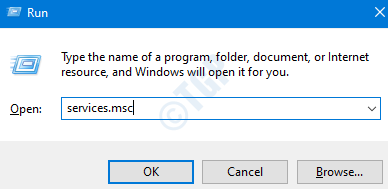Muitos usuários do Windows relataram ter visto um erro ao fazer um backup do Windows. A mensagem de erro completa é a seguinte:
Não foi possível criar uma cópia de sombra. Verifique os logs de eventos do aplicativo “VSS” e “SPP” para obter mais informações.
Detalhes: o gravador encontrou um erro não transitório. Se o processo de backup for repetido, o erro provavelmente ocorrerá novamente.
Conforme mencionado na mensagem de erro, esse erro está relacionado ao VSS e SPP. Sabe-se que esse problema está presente apenas no Windows 10. O código de erro associado a ele é 0x81000019. Este problema é visto principalmente quando:
O PC tem alguns problemas de memória. Arquivos de sistema corrompidos. O antivírus de trinta pessoas está interferindo.
Neste artigo, selecionamos algumas correções que o ajudarão a resolver esse erro de backup.
Índice
Correção 1: inicie os serviços
Etapa 1: Abra a Executar caixa de diálogo usando as teclas Windows + R .
Etapa 2: digite services.msc e pressione Enter.
Etapa 3: nas janelas de serviços que se abrem, role para baixo e localize o serviço chamado Block Level Backup Engine Service e clique duas vezes nele.

Etapa 4: nas janelas Propriedades que se abrem, altere o tipo de inicialização para Automático.
Etapa 5: na seção Status do serviço, clique em no botão Iniciar e certifique-se de que o Status do serviço seja Executando .
Etapa 6: Clique no botão Aplicar e, em seguida, clique no botão OK .
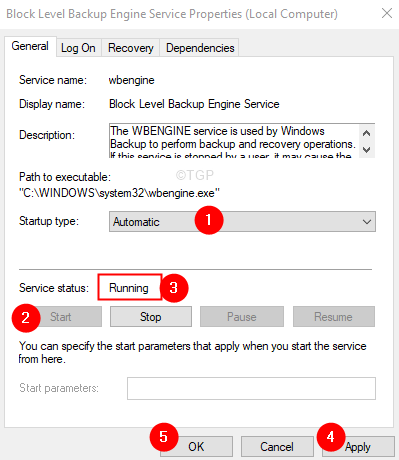
Etapa 7: agora repita as etapas 3 a 6 e certifique-se de que os serviços abaixo estejam em execução:
Chamada de procedimento remoto (RPC) Mapeador de ponto final RPC Backup do Windows
Correção 2: execute a verificação de erros no disco
Etapa 1: Abra o Windows Explorer usando as teclas Windows + R.
Etapa 2: No painel esquerdo, clique com o botão direito em unidade do Windows (C:) (a unidade que possui o sistema operacional Windows instalado em seu sistema)
Etapa 3: Selecione Propriedades.
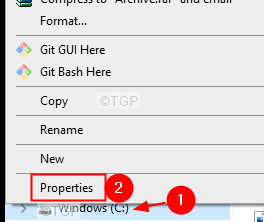
Etapa 4: Na janela de propriedades que é aberta, clique na guia Ferramentas .
Etapa 5: na seção Verificação de erros, clique no botão Verificar .
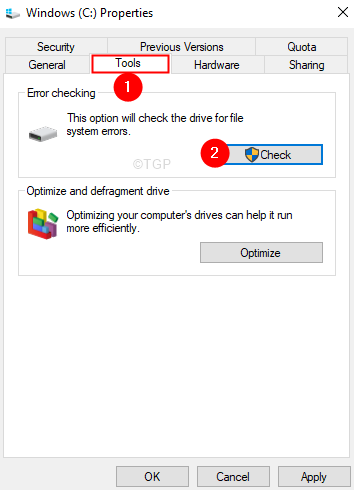
Etapa 6: No prompt que aparecer, clique em Digitalizar drive.
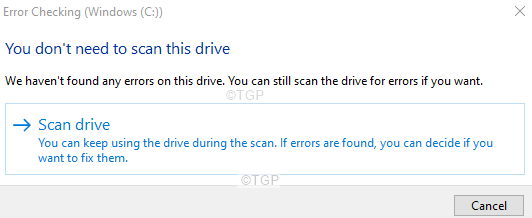
Etapa 7: Você verá que a digitalização começa. Isso pode levar algum tempo. Aguarde até que a varredura termine.
Etapa 8: Assim que a varredura for concluída, reinicie o sistema.
Correção 3: execute varreduras DISM e SFC
Passo 1: Abra o Terminal Run. Pode-se usar o atalho Windows e R para fazer o mesmo.
Etapa 2: digite cmd e segure as teclas Ctrl + Shift + Enter para abrir o Prompt de Comando no modo Admin.
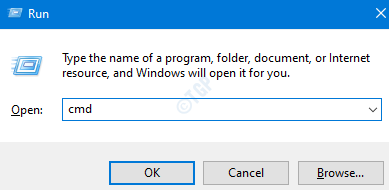
Etapa 3: Na caixa de diálogo de confirmação que aparece, clique em Sim
Passo 4: Digite os comandos abaixo um após o outro. Faça questão de pressionar Enter após cada comando
Dism/Online/Cleanup-Image/ScanHealth Dism/Online/Cleanup-Image/RestoreHealth sfc/scannow
Etapa 5: Aguarde até que a verificação termine e reinicie o sistema.
Verifique se isso ajuda a resolver o problema.
Correção 4: desative o antivírus de terceiros
Se você tiver qualquer antivírus de terceiros instalado em o sistema, desativando-o temporariamente ou desinstalando o AV pode ajudar. Observe que o problema não é causado pelo Firewall do Windows Defender. Geralmente é visto com AVs como Mcafee, Avast, Combo, etc.
Etapa 1: Em primeiro lugar, tente desabilitar o programa antivírus. Consulte o site do antivírus para ver como desativar o antivírus, pois as instruções são diferentes para cada fornecedor.
Etapa 2: Se a desativação não funcionar, tente desinstalar o programa antivírus por completo.
Etapa 3: Abra a janela Executar usando Windows + R
Etapa 4: Digite appwiz.cpl e pressione Enter.
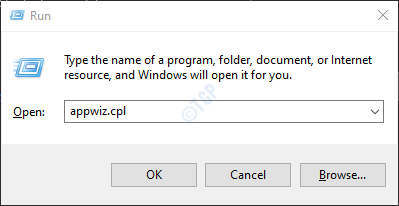
Etapa 5: Na janela Programa e recursos que é aberta, localize seu software antivírus .
Etapa 6: clique com o botão direito do mouse no software e escolha Desinstalar conforme mostrado abaixo.
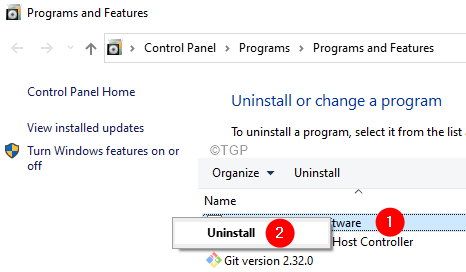
Etapa 7: Siga as instruções na tela e conclua o processo de desinstalação.
Etapa 8: Reinicie o computador.
Etapa 9: Tente fazer o backup novamente.
Etapa 10: Se você não encontrar nenhum mensagens de erro, isso significa que o antivírus de terceiros causou o problema.
Etapa 11: tente instalar o software antivírus de terceiros novamente com a versão mais recente e verifique se você vê os problemas.
Etapa 12: se você ainda estiver vendo o problema, pode ter que esperar até que a próxima versão seja lançada.
Correção 5: Reparar instalar o Windows
Muitos usuários relataram que esse problema os ajudou a corrigir o problema.
NOTA: Você deve ter o DVD de instalação inicializável do Windows pronto
Etapa 1: insira o C DVD de instalação inicializável do indows
Etapa 2: Será perguntado se você deseja continuar inicializando a partir de um CD ou DVD. Pressione Enter
Etapa 3: escolha sua preferência de idioma e clique no botão Avançar
Etapa 4: No canto inferior esquerdo da janela, clique em Reparar seu computador
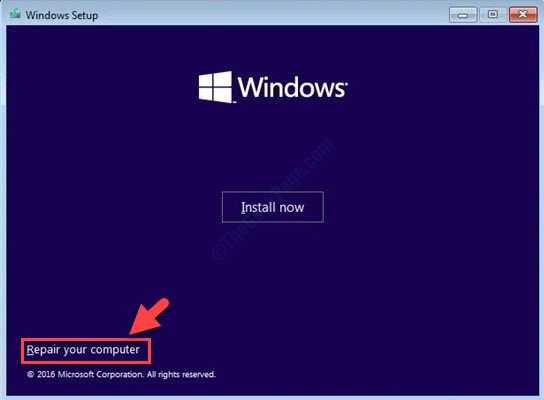
Etapa 5: Na janela azul que você vê, clique em Solucionar problemas
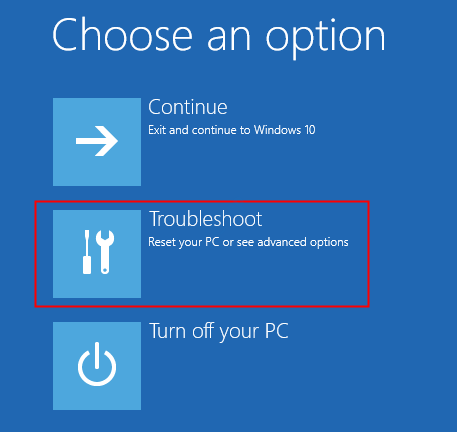
Etapa 6: Agora, clique em Opções avançadas
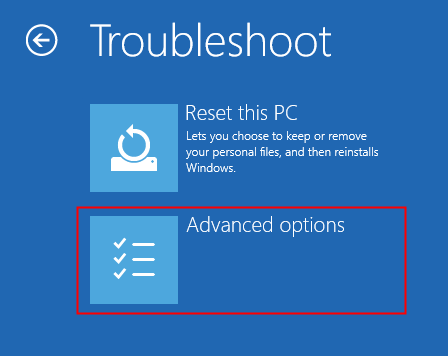
Etapa 7: Por fim, clique em Reparo automático ou Reparo de inicialização
Etapa 8: Sente-se e espere pacientemente até que o reparo automático termine.
Etapa 9: Reinicie o sistema.
Isso é tudo
Esperamos que este artigo tenha sido informativo. Comente e nos informe a correção que o ajudou a resolver o problema.
Obrigado pela leitura.

Anusha Pai é uma engenheira de software com uma longa experiência na indústria de TI e uma paixão por escrever.